安卓电脑双系统安装,Windows与安卓系统安装指南
你有没有想过,在电脑上也能玩转安卓系统呢?没错,就是那个让你手机不离手的安卓!今天,我就要手把手教你如何在电脑上安装安卓双系统,让你体验一把双重世界的乐趣!
一、准备工作:装备齐全,信心满满
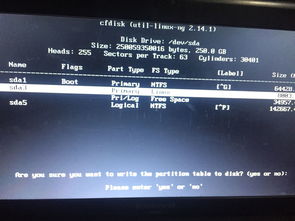
在开始这场电脑与安卓的邂逅之前,我们得先准备好一些“道具”。以下是你需要准备的:
1. 系统镜像:下载安卓系统镜像,比如Android-x86,这是专为电脑设计的安卓系统。
2. U盘:一个至少8GB的U盘,用来制作启动盘。
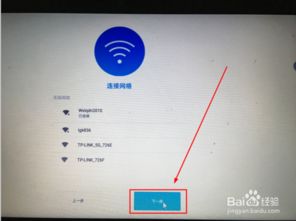
3. 分区工具:比如UltraISO,用来将镜像文件写入U盘。
4. 电脑:一台可以安装双系统的电脑,最好是Windows系统。
二、制作启动U盘:打造你的安卓之门

首先,我们要把U盘变成一个可以启动电脑的“钥匙”。以下是具体步骤:
1. 格式化U盘:将U盘插入电脑,右键点击U盘,选择“格式化”,选择FAT32格式,点击“开始”。
2. 写入镜像:打开UltraISO,选择“文件”菜单下的“打开”,找到下载好的安卓镜像文件,点击“确定”。
3. 写入U盘:点击“启动”菜单下的“写入硬盘映像”,选择U盘,点击“写入”。
三、安装安卓系统:开启你的安卓之旅
1. 重启电脑:将U盘插入电脑,重启电脑,进入BIOS设置,将U盘设置为第一启动设备。
2. 启动安卓系统:重启电脑后,电脑会从U盘启动,进入安卓系统安装界面。
3. 分区:按照提示选择硬盘分区,建议选择一个至少8GB的分区来安装安卓系统。
4. 安装:等待安装完成,安装过程中可能会需要重启几次。
四、设置启动项:轻松切换,自由自在
1. 重启电脑:安装完成后,重启电脑,进入BIOS设置。
2. 设置启动项:将启动顺序设置为硬盘启动,保存设置并退出。
3. 启动安卓系统:重启电脑后,电脑会自动启动到Windows系统,你可以通过启动菜单选择进入安卓系统。
五、注意事项:避免踩坑,一路畅通
1. 分区:在安装安卓系统之前,请确保你的硬盘有足够的空闲空间,并创建至少一个分区用于安装安卓系统。
2. 兼容性:由于安卓系统是专为手机设计的,所以在电脑上可能会有一些兼容性问题,比如触摸屏不支持等。
3. 备份:在安装安卓系统之前,请确保备份好你的重要数据,以免数据丢失。
六、:双重世界,任你畅游
通过以上步骤,你就可以在电脑上安装安卓双系统了。现在,你可以在Windows和安卓系统之间自由切换,体验双重世界的乐趣。快来试试吧,相信我,你一定会爱上这种新奇的体验!
